当我们使用Procreate绘画的时候,经常需要对画的图形进行移动,很多新手朋友找不到procreate中移动工具的位置,那么今天小编给大家带来的就是procreate中关于移动工具的小知识,如果你也感兴趣的话就一起来看看吧!
首先我们先来看看procreate中【移动】工具的位置在哪里,打开procreate软件,在画布左上方有四个图标,第四个就是【移动】工具,如图所示:
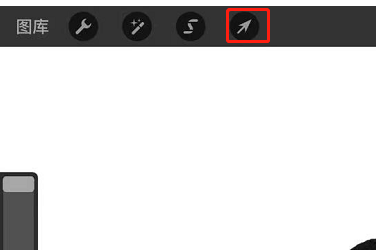
我们先在图层中绘制好图形,然后点击【移动】工具,才能使用它,不然没有任何可以移动的东西,移动工具就无法使用哦,打开【移动】工具后,刚刚绘制的部分就被一个矩形框选住了,并且在画布下方也会弹出一个新的菜单栏,如下图所示:
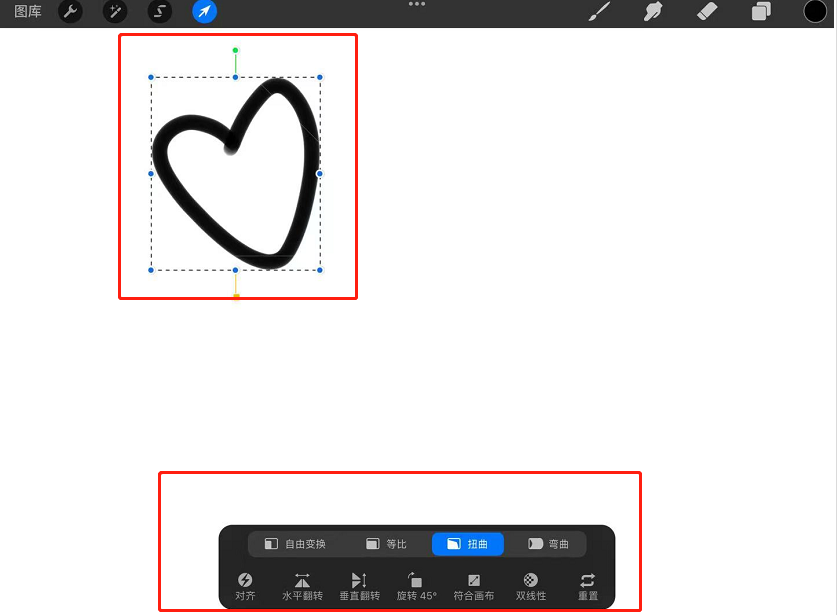
使用移动工具,除了能够对对框选的内容进行移动的操作之外,还能进行自由变换、等比缩小或者放大、扭曲和弯曲等操作,可以指定角度进行翻转,非常的方便哦。
这个工具一般还会搭配【选区】工具使用,这样就能对一些不规则的图案进行移动和调整,是非常实用的工具,那么想要掌握好移动工具的使用方法,还是需要自己打开procreate练习一下哦!
以上就是小编对于“procreate移动工具在哪?procreate怎么移动东西?”的相关内容分享,希望以上内容能对您有所帮助。

